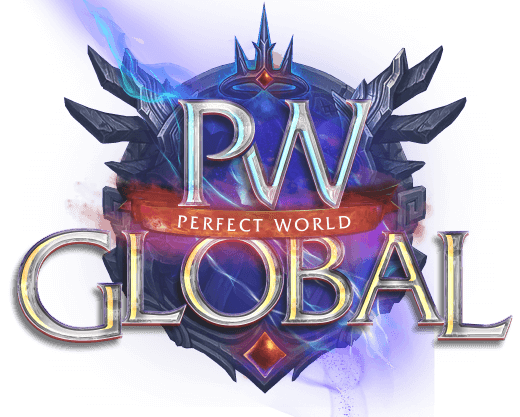Многие игроки получают предметы "Ключ фортуны" в рамках различных внутриигровых активностей.
Это ключики к обновленной системе сундуков под названием "Поиск сокровищ".
Рассмотрим на примере нового персонажа, как пользоваться этой системой.
Наш первый поиск сокровищ
Окно "Поиск сокровищ" вызывается по нажатию желтой кнопки в виде ключа рядом с кнопкой внутриигрового магазина.
Окно "Поиск сокровищ" для нового персонажа выглядит следующим образом.
На моем персонаже сейчас 20 шт. Ключ фортуны, что подтверждается иконкой ключа с числом 20.
При нажатии кнопки "Поиск" расходуется 2 шт. Ключ фортуны, система случайным образом выбирает 10 предметов из числа доступных для поиска в данный момент (возможны повторения) и раскладывает их в 10 сундуков, в каждый строго по одной позиции.
Видим, что после выполнения поиска у нас осталось 18 ключей.
Список лежащих в сундуках предметов появляется в левой части окна.
Сами сундуки после небольшой анимации появляются в центральной части окна.
За выполненный поиск также дают одно специальное очко, их количество отображается в верхней части окна.
После этого нам нужно открыть первый сундук, нажав на него в центральной части окна. Он открывается совершенно бесплатно.
Выпавший из сундука предмет помечается в левой части окна звездочкой и попадает в мини-инвентарь для сокровищ в нижней части окна - "склад сокровищ".
При нажатии по предмету правой кнопкой мыши он переносится уже в настоящий инвентарь персонажа.
Сейчас же у нас осталось 9 предметов в 9 сундуках, и нужно выбрать как поступить.
Продолжать открывать сундуки
В случае, если нам повезло, и среди результатов нашего поиска имеется какой-либо редкий и дорогой предмет, есть смысл продолжать открывать сундуки.
Выпавший из каждого следующего сундука предмет так же, как и предмет из первого сундука, помечается в левой части окна звездочкой и попадает в мини-инвентарь для сокровищ в нижней части окна - "склад сокровищ".
Открытие второго и последующих сундуков тратит Ключи фортуны в количестве:
- Второй сундук - 5 ключей
- Третий сундук - 12 ключей
- Четвертый сундук - 30 ключей
- Пятый сундук - 75 ключей
- Шестой сундук - 188 ключей
- Седьмой сундук - 466 ключей
- Восьмой сундук - 1166 ключей
- Девятый сундук - 2998 ключей
- Десятый сундук - 4198 ключей
Таблица составлена из расчета текущей цены магазина: 1 Ключ фортуны = 1 ГШ.
| Номер сундука | Математически выгодно открывать для предмета стоимостью в ГШ, не менее |
| 2 | 25 |
| 3 | 57 |
| 4 | 118 |
| 5 | 244 |
| 6 | 517 |
| 7 | 1109 |
| 8 | 2428 |
| 9 | 5489 |
| 10 | 9138 |
Сейчас мы открыли второй сундук, и у нас осталось 13 шт. Ключ фортуны.
Выполнить новый поиск
В случае, если среди результатов нашего поиска нет ничего достойного внимания, есть смысл произвести новый поиск аналогично первому, так же нажав кнопку "Поиск" и потратив 2 шт. Ключ фортуны.
В этом случае весь процесс повторится заново, результаты предыдущего поиска будут аннулированы.
Список найденных сокровищ полностью обновился, теперь у нас 11 шт. Ключ фортуны и два очка.
Очки поиска сокровищ
После того, как мы выполним 20 поисков сокровищ, на нашем счету будет 20 очков поиска. Ими можно воспользоваться, выполнив поиск при помощи специальной кнопки "Использовать очки".
Процесс поиска с использованием очков полностью повторяет рассмотренный ранее обычный поиск сокровищ, но бесплатно можно открыть не один, а целых два сундука.
Стоимость открытия последующих сундуков остается неизменной.
Автоматический поиск
Мы можем настроить поиск сокровищ таким образом, что все описанные выше действия будут производиться автоматически много раз подряд: будет выполняться поиск, затем открываться один бесплатный сундук, вновь выполняться поиск и так далее.
Для этого необходимо сначала войти в меню настроек по кнопке "Настройки".
Здесь имеется возможность задать условие для прекращения данного цикла поисков: по количеству попыток либо при появлении в списке сокровищ желаемого нами предмета. Для этого желаемые предметы нужно отметить зеленой галочкой.
Кроме этого, также присутствуют настройки анимации.
По окончании выбора настроек необходимо нажать кнопку ОК и запустить автоматический поиск при помощи кнопки "Массовый поиск".
Если гайд помог, поставь лайк! Спасибо 
Последнее редактирование модератором: